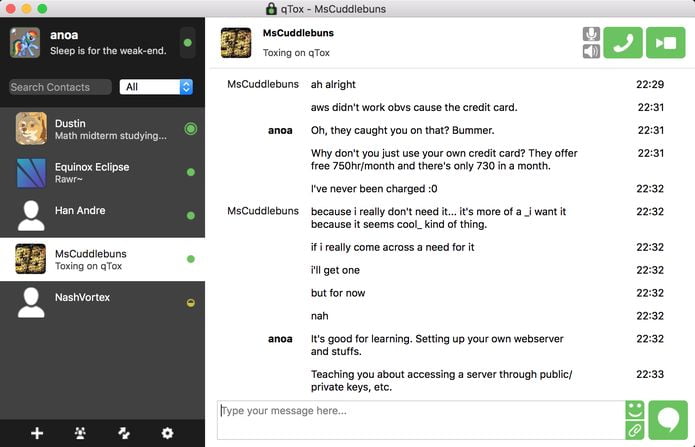Se você está procurando uma forma de se comunicar com segurança, conheça e veja como instalar o mensageiro seguro qTox no Linux via AppImage.
qTox é um incrível cliente peer to peer open source de mensagens instantâneas, semelhante ao Skype.
O aplicativo suporta mensagens instantâneas, voz e vídeo chat, transferência de arquivos, tudo criptografado, para uma comunicação mais segura.
Essa rede oferece um serviço descentralizado e criptografado para seus usuários, sem backdoors e fora de programas de vigilância governamentais como o PRISM.
O uTox permite criar conversas em grupo, adicionar amigos, configurar a entrada/saída de áudio e vídeo, bem como a resolução DPI, e em sua versão mais recente inclui a capacidade de iniciar o envio de áudio e vídeo durante uma chamada, ou parar o envio de vídeo durante uma chamada de vídeo.
Como instalar o mensageiro seguro qTox no Linux via arquivo AppImage
Para instalar o mensageiro seguro qTox no Linux via arquivo AppImage, você deve fazer o seguinte:
Passo 1. Abra um terminal;
Passo 2. Confira se o seu sistema é de 32 bits ou 64 bits, para isso, use o seguinte comando no terminal:
uname -mPasso 3. Se seu sistema é de 64 bits, use o comando abaixo para baixar o programa. Se o link estiver desatualizado, acesse essa página, baixe a última versão e salve-o com o nome qtox.appimage:
wget https://github.com/qTox/qTox/releases/download/v1.17.3/qTox-v1.17.3.x86_64.AppImage -O qtox.appimageou
wget https://github.com/qTox/qTox-nightly-releases/releases/download/ci-master-latest/qTox-8c34fa8f7d34e6555533f392925164b47da12d8c-x86_64.AppImage -O qtox.appimagePasso 4. Dê permissão de execução para o arquivo baixado;
chmod +x qtox.appimagePasso 5. Agora instale o programa com o comando;
sudo ./qtox.appimagePasso 6. Quando você inicia o arquivo pela primeira vez, será perguntado se deseja integrar o programa com o sistema. Clique em “Yes” (Sim) se quiser integrá-lo ou clique em “No” (Não), se não quiser. Se você escolher Sim, o iniciador do programa será adicionado ao menu de aplicativos e ícones de instalação. Se você escolher “No”, sempre terá que iniciá-lo clicando duas vezes no arquivo AppImage.
Pronto! Agora, você pode iniciar o programa no menu Aplicativos/Dash/Atividades ou qualquer outro lançador de aplicativos da sua distro, ou digite qtox ou em um terminal, seguido da tecla TAB.
Integrando os aplicativos AppImage no sistema
Se você quiser integrar melhor esse programa no seu sistema, instale o AppImageLauncher, usando esse tutorial:
Como instalar o integrador AppImageLauncher no Linux
Veja também
Você também pode instalar o programa usando esse outro tutorial:
Como instalar o mensageiro seguro qTox no Linux via Flatpak
Como instalar o mensageiro seguro uTox no Ubuntu, Debian e derivados